まず最初に、米Googleが5月16日(現地時間)にて
2年間使用またはログインされてない場合はアカウントを削除する、とポリシーを改定しました。
Googleアカウントで出来る事や登録について説明していきます。
目次
1.Googleアカウントで出来ること
最初にGoogleアカウントで何が出来るのか?を説明していきます。
具体的には下記のサービスが有名ですね。
- You Tube → 動画にコメント・評価・お気に入り・チャンネル登録などが利用可能に
- Gmail → 無料のウェブメールサービス
※Google Driveと容量を共有(15GBまで無料) - Google Play → Android端末のアプリのダウンロードや購入
- Google Drive → 連絡先やLINEのトークのバックアップの保存として利用可能
※デバイス間で写真や動画をやり取りしたい時にも使えます。
※容量は無料だと15GBまで - Google カレンダー → 予定やリマインダーの管理
※リマインダーとは指定した時間にメールやアラーム・アイコンなどで予定を表示するシステム - Chromeのブックマークの共有 → PCやスマホでもGoogleアカウントでログインすればブックマークが共有出来ます。
他にも利用できるサービスはありますが大体の人が使ったことあるのはこの位かと思います。
2.Googleアカウントの作り方
スマホを持ってる人はほぼ100%持っていると思いますが一応
殆どの人は①で作っているかと思います。
①完全に新規で作成する場合
- Googleアカウントのログインページに移動する。
- 【アカウントを作成】を選択する
- 名前を入力する。
- 【ユーザー名】にユーザー名を入力する
※この時のユーザー名がxxxx@gmail.comの赤字部分になります。個人を特定出来るような情報を使うのは止めましょう。 - パスワードを入力して確認する。
※スマホからの場合は最初の文字が大文字と小文字の区別がされないので注意 - 【次へ】を選択する。
- アカウントに電話番号を追加して確認する
※省略可能ですが登録しておいたほうがいざという時に便利です。 - 【次へ】を選択する。
②既存のメールアドレスを使用する
- Googleアカウントのログインページに移動する。
- 【アカウントを作成】を選択する。
- 名前を入力する。
- 【代わりに現在のメールアドレスを使用】を選択する。
- 利用しているメールアドレスを入力する。
※この登録するメールアドレスはキャリアのメールアドレスはオススメしません。乗り換え等をした時にGoogleアカウントに手が出せなくなる恐れがあります。 - 【次へ】を選択する。
- 登録するメールアドレス宛に認証コードが届くので入力する。
- 【確認】を選択する。
③再設定用情報を使用してアカウントを保護する
再設定用の情報を登録しておくとパスワードを忘れた場合やアカウントの乗っ取りされた場合に復元出来る可能性が大きく上がります。
- 電話番号の追加
※ショートメールが受信できる電話番号を登録してください(固定電話NG)
①ナビゲーションパネルで【個人情報】を選択
②【連絡先情報】の下にある【再設定用の電話番号を追加してアカウントを保護する】を選択
③画面上の手順に沿って操作する - 再設定用のメールアドレスを追加
※キャリアのメールアドレスを利用したい場合はこちらで登録するのが良いです。
①ナビゲーションパネルで【個人情報】を選択
②【連絡先情報】の下にある【メール】から【再設定用のメールアドレス】を選択
③画面上の手順に沿って操作する - こちらから登録出来ます。
※ログインを求められる場合があります
3.アカウントを乗っ取られた場合
セキュリティの追加に関してこの様に思った人もいるのでは無いでしょうか?
下記のような事が起こる可能性があるので必ず対策をしましょう。
- 自分だけは大丈夫
→ある意味一番危険です! - 乗っ取られても殆ど使ってないから平気平気♪
→当人は大丈夫でもアカウントの乗っ取りによって他サービス等で繋がっている人に迷惑をかける可能性があります。(迷惑メールの発信源等に利用されたりする可能性があります) - 新しくアカウント作ればいいや
→アカウント作ってGoogleのサービスを一切利用してないなら良いと思います。けどそういう人は殆どいないかと思われます。
乗っ取りされない為にも事前に対策をするのが安全策になります。ただし対策していても
100%は無いので乗っ取る相手に如何に手間をかけさせるががポイントになります。
泥棒とかでもそうですね。時間が掛かる・手間が掛かる所は避けるか諦める傾向がありますので。
自分の為だけではなく周りの事も考えた上でセキュリティ対策はしっかりしましょう!
4.家族(親子)でGoogleアカウントを使ってる場合
お子さんがいる方で中学校に入学したからスマホを持たせるというご家庭も多いかと思います。
その時子供のGoogleアカウントを作成する時に利用規約に引っかかります。
「Googleアカウントをユーザー自身で管理できる最低年齢は13歳です」
※日本では上記が適応されます。
その為、中学生に成り立てではアカウントを作成出来ません。
※誕生日の入力を求められるので作成出来ても削除されてしまいます。
親御さんのアカウントと一緒に使う・・・という事が出てくる事になりますが高校生になったり13歳になった時に改めてお子さんのアカウントを作ることがあると思います。その時お子さんのスマホから親御さんのGoogleアカウントの情報を抜くのを忘れないようにしましょう。
(ここら辺は各ご家庭の事情もあるのでやる・やらないは各自の判断でお願いします。)
※2018年4月よりファミリーリンクと言う機能が追加されたのでそちらを利用すれば同じアカウントで無くても作成可能になります。ファミリーリンクはお子さんの成長に合わせて独立したGoogleアカウントに変更可能です。
※共有しているとお互いの利用履歴が丸見えになります
写真・スクリーンショット・アプリ・You Tube閲覧履歴 等
端末からアカウント情報を削除する方法
方法は二通りあります。
①端末が手元に無い場合
- Googleアカウントの管理ページにログイン
- 【セキュリティ】を選択
- 下の方に行くと【お使いのデバイス】の一覧が出るのでお子さんの端末を選択
※機種名(Androidの場合)で表示されるのでそれを参考にしてください
※iPhoneの場合iPhoneの名前が表示されるので下手したら識別出来ないかもしれません - ログアウトする端末を選択
- 【ログアウト】を選択
- ログアウトが完了すると端末一覧にログアウト済みと表示されます
- 一応念のためお子さんの端末でもログアウトをかけましょう。
上記の操作はスマホを機種変更をした時に端末を売却などした時も行った方がセキュリティ上は安全です。
②端末が手元にある場合
- 設定
- パスワードとアカウント
- Googleを選択
- 削除
上記の操作で端末からGoogleアカウントを完全に削除することが出来ます。
※初期化でも可
Googleアカウントで連絡先を同期しているとこの操作で端末から消えてしまうので注意が必要です。
※同じGoogleアカウントでログインすれば復旧は可能
③連絡先のバックアップ(端末に保存)
この操作は基本必要無いと思いますがファミリーリンクを使用して無くてお子さんのアカウントを新たに作成する場合に必要になるかと思いますのでやり方として書いておきます。
- 連絡帳アプリを開く
※電話アプリの連絡先では駄目です - 【修正と管理】を選択する
- 【ファイルへエクスポート】を選択して【保存】を選択
- 端末に戻す場合は【ファイルからインポート】を選択して表示されてるファイルを選択します
※バックアップに失敗した場合は再度元のGoogleアカウントでログインすれば連絡先は復旧できます。
5.利用していないGoogleアカウントの削除について
記事の最初でも書きましたが
2年間使用またはログインされてない場合はアカウントを削除する、とポリシーを改定しました。
実際の削除は2023年12月より実行されます。
削除の前にGoogleより通知があるので削除されて困る場合は下記の操作をしましょう。
- メールの送受信
- Google Driveの使用
- You Tubeの動画を見る
- Google検索を行う
- フォトを共有する
- Google Playストアでアプリをダウンロードする
まずは休眠しているアカウントから削除をすると明言されています。
※作ったけど使われていないアカウント
条件を見る限り普通に使っているアカウントは削除対象にすらならないでしょうね。
6.さいごに
今回はGoogleアカウントについて説明させていただきました。
知り合いから相談を受けてこういう記事があった方が良いとの事だったので説明した上で記事にしました。
今後もこの様な感じで情報を発信していけたらと考えています。
スマホ料金の相談等も受けて行きたいとも考えています。
Twitter等もフォローして頂けると幸いです。それではまた次回に!
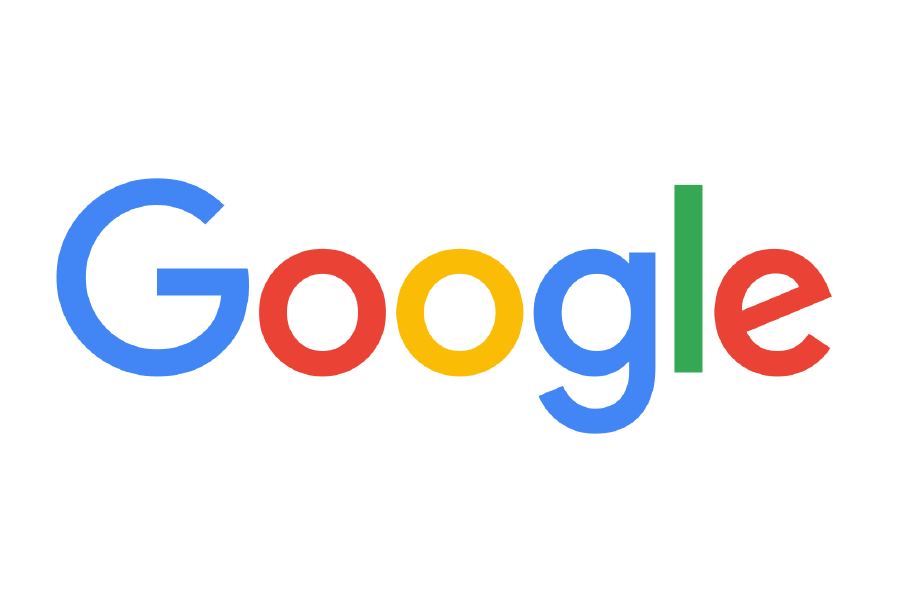


コメント